Stack Player reklamlarını kaldır (Kaldırma Talimatları) - Oca 2018 tarihinde güncellendi
Stack Player Reklamlarını Kaldırma Rehberi
Stack Player reklamları nedir
Stack Player yazılımını bilgisayarınızda tutmamanızın sebepleri:
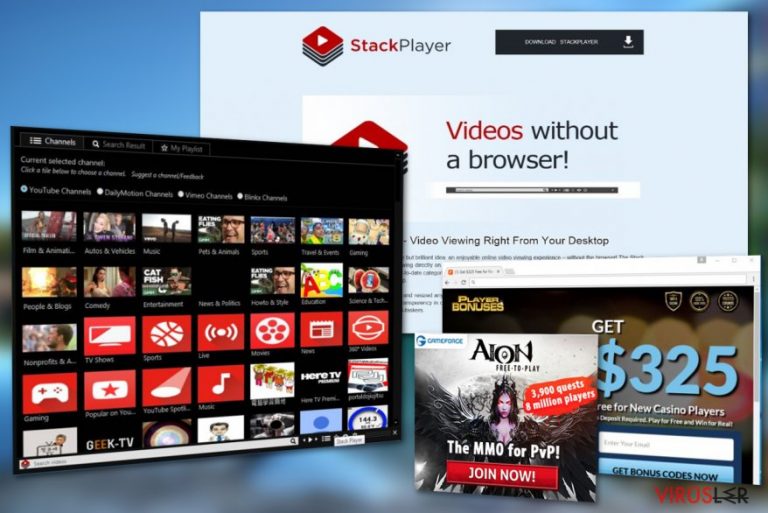
Stack Player virüsü deneyimsiz bilgisayar kullanıcılarını kendisini kurmaya rahatlıkla ikna edebilir. Kendisini tarayıcı bile açmadan video izlemeye olanak sağlayan faydalı bir program gibi gösterip kullanıcıların kafasını karıştırabilir. Fakat, ilk bakışta ne kadar faydalı gibi gözükse de, vaadleri fazlasıyla şüphelidir.
Ne yazık ki, bu medya oynatıcının fonksiyonelliği fazlasıyla şüpheli durumdadır çünkü video oynatmak yerine bambaşka sinir bozucu aktiviteler gerçekleştirir. Aynı şeyler bu programa çok benzeyen reklam-destekli programlar olan NowUSeeIt player veya Playthru player için de söyşenebilir.
Bu programı bilgisayarlarına kuran kullanıcılar, sıksık çıkan Stack Player reklamlarının internet deneyimlerini tamamen mahfettiğinden şikayet etmekteler. Bu reklam yazılımı programının sürekli benzer reklamları önünze çıkarmasının sebebi, reklam verenlerden tıklamanız başına para almaktalar.
Bu reklam türüne tıklama başına ödeme modeli denmekte. Programın yaratıcıları için bu tıklama başına ödeme yöntemi bazı websayfalarının ve ürünlerin reklamında kullanılan çok etkin bir model fakat bu yönlendirmeler kullanıcıları güvenli olmayan sayfalara da çıkarabilmekte.
Bu yüzden, şabileli para kazanma yönlemlerinin içinde yer almak istemiyorsanız, hiç tereddüt etmeden bilgisayarınızdan Stack Player programını kaldırmalısınız. Virüsü kaldırma işlemi sırasında size yardımcı olması için FortectIntego gibi güvenilir bir antivirüs aracı kullanabilirsiniz.
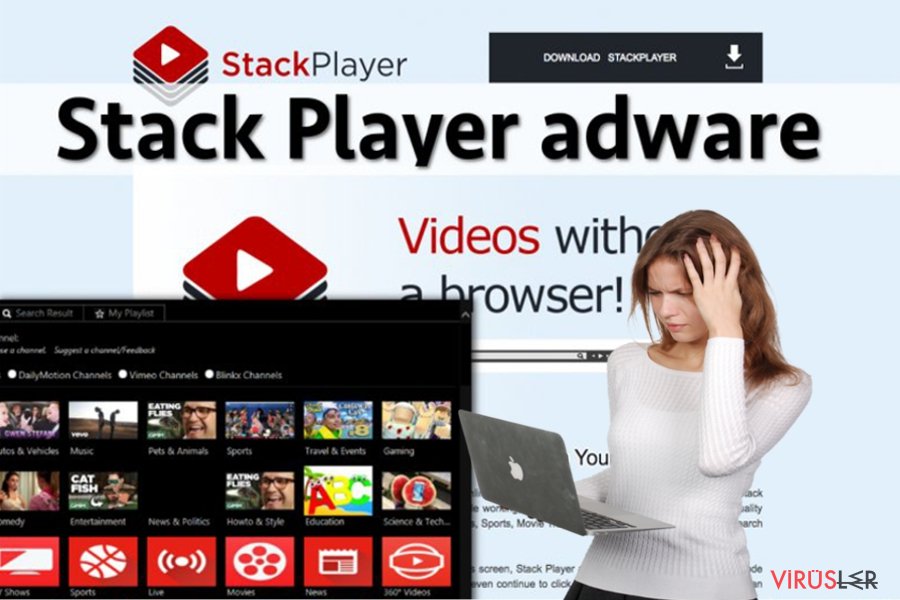
Stack Player korsanlarının genelde kullanıcının bilgisi ve rıza dışında olduğunu hatırlamanız gerekmektedir. Elbette, bu reklam yazılımına denk gelerek kendiniz de kurabilirsiniz ama bu pek olan bir şey değildir. Genelde, sisteminizin etkilenmeye başladığını görmeden önce sinir bozucu reklamları görmeye başlarsınız. Böyle bir durumda, bu reklamlara tıklamanın tehlikeli olabileceğini unutmamalısınız.
Şunu aklınızdan çıkarmayın ki “Ads by [name of adware]”, “Powered by [name of adware]” ve benzeri sloganlara sahip reklamlar e-ticaret sitelerinde pek de görülen sloganlar değildir. Daha önce de söylediğimiz gibi, bu pop-up reklamlar, banner reklamlar, yazı içi reklamlar sizi vaadettiği web sitelerine çıkarabilir ama bilgisayarınızın kolaylıkla etkilenip her çeşit kötücül yazılım ve virüs maruz kalabileceği bambaşka sitelere de yönlendirebilir.
Ne yazık ki, Stack Player yönlendirmeleri bu şüpheli uygulamanın tek kusuru değil. Ayrıca internet uygun reklamlar göstermek için internet haraketlerinizi de takip ve kayıt edebilir. Bu sayede, reklamlar daha ilgi çekici olur ve kullanıcıların tıklama şansı artar, sonuç olarak yaratıcılarına daha fazl kar sağlar.
Ayrıca, toplanan verilerin güvenilmez üçüncü partilerle paylaşılmayacağı veya ticari amaçlarla satılmayacağının garantisi de mevcut değildir. Bu yüzden, buana kadar Stack Player kaldırma işlemini gerçekleştirmeyi değerlendirmediyseniz bile kişisel bilgilerinizin üçüncü partilerle paylaşılıp sürekli reklam gösterimlerine maruz kalmak isteyip istemediğinizi dikkatlice düşünmelisiniz. Eğer istemiyorsanız, bu yazıyı okumaya devam etmelisiniz çünkü sisteminizden bu virüsü nasıl kaldıracağınızı anlatacağız.
Sizin onayınız olmadan sisteminizi ee geçirmeyi nasıl başarıyor?
Ne yazık ki, reklam yazılımlarının sistemlere sızması kullanıcılar tarafından çok sık dile getirilen bir sorun. Virüslerin bu kadar çok yayılmasının sebebi yazılım kurulm aşamalarının gözardı edilmesi. İndirdiğiniz ücretsiz veya paylaşımlı bir programa hiçbir zaman tamamiyle güvenmemelisiniz çünkü bu programlar genelde potasiyel istenmeyen programların taşıyıcıları olmaktalar.
İndirdiğiniz yazılımla birlikte kötücül yazılım paketi de indirip indirmediğinizi kontrol etmek için her zaman “Gelişmiş” yükleme seçeneklerini tercih etmeli ve aşamaları dikkatle takip etmelisiniz. Yazılım beraberinde bazı ekstra bileşenler içeriyorsa, bu sayede ek bileşenleri farkedip şüpheli bir şey gelirse başınıza hemen işlemi sonlandırabilirsiniz.
Dahası,bilgisayarınıza ekstra koruma sağlayacak, antivirüs ve anti-kötücül yazılımları da sisteminizde bulundurmanız tavsiye edilmekte.
Stack Player reklam yazılımını nasıl kaldıracağınızı öğrenin
Stack Player virüsünü elbette kendiniz de kaldırabilirsiniz. Şimdiye kadar anladığınız gibi basitçe programı kapatmanızın hiçbir faydası olmamakta. Bu reklamların sebebini bulmalısınız, örn: reklamların ortaya çıkmasına yol açan reklam yazılımını bulmalısınız.
Bu başlı başına komplike bir işlem olabilmekte çünkü potansiyel istenmeyen yazılımlar kendilerini sistemin derinliklerine saklamakta çok başarılılar. Şansınıza, sırf bu işin için yaratılmış araçlar mevcut.
Sisteminizi otomatik olarak tarayıp ilgili virüsleri cihazlarınızdan kaldıracak saygın anti-kötücül yazımlar ihtiyacınız var. FortectIntego veya Malwarebytes Stack Player kaldırma aracı olarak da kullanılabilmekte. En etkili verimi alabilmek için anti-kötücül yazılım programınızı en güncel versiyona güncellemeniz gerektiğini unutmamalısınız.
Eğer dilerseniz, elle kaldırma işlemini de yapabileceğinizi belirtmek isteriz. Bunun için de, bu makalenin sonunda bulacağınız bir öğretici bir yazı hazırladık. Burada bahsedilen yöntemlerden biris herhangi bir sebeğle işe yaramazsa bizimle irtibat kurmaktan çekinmeyiniz.
FortectIntego programının yardımıyla virüs tehlikesinden kurtulabilirsiniz. SpyHunter 5Combo Cleaner ve Malwarebytes potansiyel istenmeyen programları ve virüsleri, onlara ait tüm dosyaları ve kayıt dosyalarını tespit etme konusunda tavsiye edilen programlardır.
Stack Player Elle Kaldırma Rehberi
Windows işletim sisteminden kaldırma
Stack Player reklamları programını Windows 10/8 cihazlarından silmek için lütfen şu adımları takip edin :
- Windows arama kutusuna Denetim Masası yazın ve sonuçlar arasında görünce çift tıklayın ya da üzerine tıklayıp Enter (Giriş) tuşuna basın.
- Programlar seçeneği altında yer alan Bir program kaldır bölümüne gidi.

- Bu listede Stack Player reklamları ile ilgili gördüğünüz programları bulun (ya da şüpheli gördüğünüz herhangi bir programı)
- Bu uygulamanın üzerine gelip sağ tıklayın ve Kaldır seçeneğine tıklayın.
- Eğer Kullanıcı Hesap Kontrolü açılırsa Evet kutusuna tıklayın.
- Kaldırma işlemi bitene kadar bekleyin ve ardından Tamam kutusuna tıklayın

Eğer Windows 7/XP kullanıcısıysanız aşağıdaki adımları takip edin:
- Windows Başlat > Denetim Masası – sağ panelde bulunuyor (eğer Windows XP kullanıcısıysanız Program Ekle/Kaldır tuşuna tıklayın)
- Denetim Masası içinde Programlar > Bir Program Kaldır

- İstemediğiniz uygulamanın üzerine bir kere tıklayın.
- En üstte Kalır/Değiştir kutusuna tıklayın
- Onaylama sorusunda Evet kutusuna tıklayın
- Kaldırma işlemi tamamlandığında Tamam kutusuna bir kere tıklayın
Mac OS X sisteminden Stack Player virüsünü kaldırın
-
OS X kullanıyorsanız, sol üstteki OS X butonuna tıklayın ve Applications se.eneğini seçin.

-
Applications dosyasını görene kadar bekleyin ve Stack Player ya da benzeri şüpheli programları bulun. Bunlar hepsinin üstüne sağ tıklayın ve Move to Trash seçeneğini seçin.

MS Edge/Chromium Edge Tekrar Yükleme
MS Edge tarayıcısından istenmeyen uzantıları silme:
- Menü'yü tıklayın (tarayıcının sağ üst köşesinde bulunan yan yana üç çizgi) ve Uzantılar'a tıklayın
- Listeden ilgili olan uzantıları seçin ve çark simgesine tıklayın.
- Altta bulunan Kaldır düğmesine tıklayın.

Coockies ve diğer tarayıcı verilerini temizleme:
- Menü'ye tıklayın (tarayıcının sağ üst köşesinde bulunan yan yana üç nokta) ve Gizlilik & Güvenlik seçeneğine tıklayın.
- Tarayıcı verilerini temizleme seçeneğinin altında, temizlemek istediğiniz şeyleri seçin.
- Her şeyi seçin (şifreler dışında. Ayrıca Medya lisanslarını da dahil etmek isteyebilirsiniz) ve Temizle butonuna tıklayın.

Yeni sekme ve ana sayfa ayarlarını yenileyin:
- Menü simgesine tıklayın ve Ayarlar'ı seçin
- Ardından Başlangıç sekmesine gidin
- Eğer şüpheli bir site adı görürseniz etkisizleştirin.
Yukarıda verilen adımlar işe yaramıyorsa şu adımları takip edin:
- Ctrl + Shift + Esc ile Görev Yöneticisi penceresini açın.
- Diğer Ayrıntılar sekmesine tıklayın.
- Detaylar sekmesini seçin
- Microsoft Edge ile ilgili gördüğünüz tüm işlemlere sağ tıklayarak Görevi Sonlandır seçeneğine tıklayın. Böylece Microsoft Edge programı tamamen kapanmış olacak

Eğer bu çözüm de size yardımcı olmadıysa daha çok uzmanlık gerektiren yöntemlere geçmemiz gerekiyor. Bu işlemleri yapmadan önce yedekleme almayı ihmal etmeyin.
- Bilgisayarınızda bulunan şu adresi bulun. C:\\Users\\%username%\\AppData\\Local\\Packages\\Microsoft.MicrosoftEdge_8wekyb3d8bbwe.
- Ctrl + A tuşlarına basarak tüm bu klasörleri seçin.
- Sağa tıklayarak hepsini Silin.

- Şimdi bilgisayarın en alt sol köşesinde bulunan Başlangıç tuşuna sağ tıklayarak Windows PowerShell (Yönetici) seçeneğine tıklayın.
- Yeni pencere açıldığında aşağıda verilen bağlantıyı ekrana yazarak Enter (Giriş) tuşuna basın.
Get-AppXPackage -AllUsers -Name Microsoft.MicrosoftEdge | Foreach {Add-AppxPackage -DisableDevelopmentMode -Register “$($_.InstallLocation)\\AppXManifest.xml” -Verbose

Chromium-tabanlı Edge için Yönlendirmeler:
MS Edge (Chromium) programından uzantıları silme:
- Edge uygulamasını açın ve Ayarlar > Uzantılar seçeneklerine tıklayın
- İstemediğiniz uzantıları Sil seçeneğine tıklayarak silin.

Cache ve Site Verilerini silme:
- Menüye tıklayın ve Ayarlara gidin.
- Gizlilik ve Servisler seçeneğine tıklayın.
- Tarama bilgilerini sil seçeneği altında yer alan bölümde silmek istediğiniz verileri seçin.
- Zaman aralığı sekmesinden Tüm Zamanlar seçeneğini seçin
- Şimdi Temizle tuşuna basın.

Chromium-tabanlı MS Edge tarayıcısını yeniden kurma:
- Menüye tıklayarak Ayarlar sekmesine gidin.
- Sol tarafta Tekrar Kurma ayarlarına gidin.
- Fabrika ayarlarına dön seçeneğine tıklayın.
- Onaylayın ve işlemleri tamamlayın.

Mozilla Firefox Yeniden Yükleme
Tehlikeli eklentileri silme;
- Mozilla Firefox uygulamasını açın ve Menü simgesine tıklayın (Sağ üst köşede bulunan üst üste yatay çizgiler).
- Uzantılar'ı seçin.
- Burada Stack Player reklamları ile ilgili olan uzantı ve araçları Silin.

Anasayfayı yenileme:
- Menü'ye erişmek için üst sağ köşedeki yatay çizgilere tıklayın.
- Seçenekler'i seçin.
- Anasayfa sekmesi altında, uygulama açıldığında direk olarak bağlanmasını istediğiniz internet sitesini girin.
Cookies ve site verilerini silme:
- Menü'ye ve oradan da Seçenekler'e ilerleyin.
- Gizlilik & Güvenlik seçeneğine gidin.
- Cookies dosyalarını ve site verilerini kaydettiğiniz bölüme kadar aşağı inin.
- Verileri Temizle seçeneğine tıklayın
- Cookies ve Site Verileri ile birlikte Cashed Web İçerikleri seçeneğini de seçip Temizle butonuna basın.

Mozilla Firefox Yeniden Kurma
Yukarıda önerdiğimiz adımları tamamladıktan sonra Stack Player reklamları silinmediyse Mozilla Firefox uygulamasını yeniden kurun.
- Mozilla Firefox tarayıcısını açın ve Menü'ye tıklayın.
- Yardım seçeneğine ilerleyin ve Troubleshooting Bilgileri seçeneğine ilerleyin.

- Give Firefox a tune up sekmesinde Firefox'u Yenile butonuna tıklayın…
- Açılır pencereyi gördüğünüzde, Firefox'u Yenile seçeneğine tıklayarak bu işlemi onaylayın. Bu işlemler Stack Player reklamları sorununu ortadan kaldıracaktır.

Reset Google Chrome
Zararlı uzantıları Google Chrome tarayıcısından kaldırma:
- Google Chrome tarayıcısını açın ve Menü'ye tıklayın (üst sağ köşede bulunan üst üste üç nokta) ve Diğer araçlar > Uzantılar yolunu takip edin.
- Yeni açılan ekranda tüm yüklenmiş uzantıları göreceksiniz. Yanlarındaki Kaldır düğmesini tıklayarak tüm uzantıları kaldırın.

Chrome tarayıcısından ön bellek verilerini temizleme (Cashe):
- Menü'ye tıklayın ve Ayarlar'ı seçin.
- Gizlilik ve güvenlik menüsünün altından tarama geçmişini sil seçeneğine tıklayın.
- Tarama geçmişini, ön bellek verilerini, ön belleğe alınmış resimleri ve diğer site verilerini seçin.
- Verileri Temizle butonuna tıklayın.

Chrome ana sayfa değiştirme işlemleri:
- Menü'ye tıklayın ve Ayarlar'a gidin.
- Başlangıç gibi şüphelendiğiniz siteleri inceleyin
- Spesifik bir sayfa seç seçeneğine tıklayın ve üç noktayı seçerek Sil opsiyonunu arayın.
Google Chrome Yeniden Yükleme:
Eğer yukarıda saydığımız yöntemler eklentilerinin kaldırılmasını sağlamazsa bunları kaldırmak için Google Chrome tarayıcısını yeniden yükleyin.
- Menü'ye ve ardından Ayarlar'a tıklayın.
- Ayarlar sayfasında aşağı inin ve Gelişmiş seçeneklerini açın.
- Aşağı inin ve Yeniden Yükle ve Temizle sekmesine gelin.
- Buradan Orijinal ayarlara dönmek için yeniden yükle yazısına tıklayın.
- Silme işlemlerini tamamlamak için Yeniden yükleme işlemini onaylayın..

Safari Yeniden Yükleme
Safari tarayıcısından istemediğiniz uzantıları kaldırın:
- Safari > Ayarlar…
- Yeni pencerede Uzantılar seçeneğine ilerleyin.
- Stack Player reklamları ile ilgili olan uzantıyı seçin ve Kaldır seçeneğine tıklayın.

Safari uygulamasından cookies ve site verilerini kaldırma:
- Safari > Geçmişi Temizle…
- Açılan menüden Temizle'yi seçin ve tüm geçmiş seçeneğine tıklayın.
- Geçmişi Temizle işlemini onaylayın.

Yukarıdaki adımlar işe yaramazsa Safari tarayıcısını yeniden yüklemek için şu adımları izleyin:
- Safari > Ayarlar…
- Gelişmiş sekmesine ilerleyin.
- Menü çubuğunda geliştirme menüsünü göster seçeneğini tikleyin ve ardından Ön Belleği Temizle seçeneğine tıklayın.

Potansiyel olarak istenmeyen bu programı kaldırdıktan ve tüm tarayıcılarınızı tamir ettikten sonra PC'nizi iyi bir korsan yazılım programı ile kontrol etmenizi öneriyoruz. Bu Stack Player programından kalan kayıt dosyalarını silmenizi ve sisteminizde var olan virüsleri saptamanızı sağlar. Bunun için kötü yazılım temizliyicilerden birini kullanın: FortectIntego, SpyHunter 5Combo Cleaner ya da Malwarebytes.
Önerdiklerimiz
Devletin sizi takip etmesine izin vermeyin
Devletler kişilerin tüm bilgilerini öğrenmek ve vatandaşları gizlice takip edebilmek için türlü çareler arar. Bunu mutlaka dikkate almalı ve gizli bilgileri toplayan araçlar hakkında daha fazla bilgi edinmelisiniz. Devletin sizi takip etmesinin önüne geçebilmek için internette tamamen gizli bir şekilde dolaşmalısınız.
Bilgisayarda internete bağlandığınızda farklı bir lokasyon seçerek güvenli bir şekilde konum gizlenebiliyor. Private Internet Access VPN programını kullanarak bu casus yazılımlardan tamamen kurtulabilir ve rahat bir internet deneyimi yaşarsınız.
Bu şekilde devletin sizden alabileceği bilgileri belirleme şansına sahip olursunuz ve bazı bilgiler sadece size kalır. Her ne kadar yasal olmayan bir şey yapmasanız ya da seçtiğiniz siteler ve programların hepsi yasal olsa da VPN servisi kullanarak güvenlik seviyenizi kendiniz belirleyebilirsiniz.
Herhangi bir siber saldırıya karşı dosyalarınızı yedekleyin
Zararlı yazılımlardan kaynaklanan yazılımsal sorunlar ya da dosya şifreleme virüslerinin yol açtığı problemler bilgisayarlarda kalıcı sorunlara yol açabilir. Eğer dosyalarınızı bu sorunları yaşamadan önce yedeklerseniz bu sorunları kolaylıkla aşabilirsiniz.
Bilgisayarda oluşan her önemli değişimden sonra cihazı tekrar yedeklemek hayati bir önem taşıyabilir. Bu sayede bilgisayarınızda meydana gelebilecek türlü sorunlar karşısında aldığınız son yedek dosyaları kolaylıkla yükleyebilir ve kayıpsız bir şekilde önünüze çıkan problemi çözebilirsiniz.
Eğer dosyalarınızın son sürümler her zaman yedeklenmiş olursa yeni bir sorun karşısında hayal kırıklığı, çöküntü ya da büyük bir maddi kayıp yaşamazsınız. Bu sayede zararlı yazılımlar bir anda ortaya çıktığında hazırlıksız yakalanmamış olursunuz. Sistem yedekleme işlemleri için Data Recovery Pro programını kullanabilirsiniz.


